
L'app Foto di Apple ha visto alcune modifiche in iOS 8 e altre modifiche stanno arrivando quando iCloud Photo Library verrà lanciato presto. Sapevi che la tua app per le foto conserva copie delle foto che hai eliminato?
L'app Foto non è complessa come la nuova app Salute di Apple, ma ha ancora alcune funzionalità che potresti non scoprire a meno che non le cerchi. Ad esempio, può nascondere le tue foto private.
Mantiene le tue foto cancellate per 30 giorni
RELAZIONATO: Cosa puoi fare con l'app per la salute del tuo iPhone
Hai mai fatto una foto imbarazzante o privata ecancellato? Potrebbe essere ancora seduto sul tuo telefono. Queste foto sono inserite nell'album "Eliminati di recente", quindi puoi recuperarle se le hai eliminate accidentalmente o se hai cambiato idea entro 30 giorni.
Non vedrai queste foto nelle Foto standardVisualizza. Invece, devi toccare l'icona degli album nell'app delle foto e selezionare l'album eliminato di recente. Da qui, puoi eliminare quelle foto in modo permanente o semplicemente attendere che il tuo iPhone le elimini automaticamente. Tocca il pulsante Seleziona, tocca le foto che desideri eliminare e tocca Elimina per eliminarle. Oppure utilizza il pulsante Ripristina per ripristinare le foto che desideri conservare.

Puoi nascondere le tue foto sensibili o private
L'app Foto include modi per nascondere le foto. Premi a lungo una foto nell'elenco e tocca il pulsante Nascondi. Verrai informato che la foto verrà nascosta dalla visualizzazione Foto standard. La foto verrà inserita in un album intitolato "Nascosto" nell'elenco degli album. Puoi premere a lungo nell'album Nascosto e toccare Scopri per renderlo nuovamente visibile.
Questa funzione consente di nascondere ofoto personali che desideri conservare, ma che non desideri siano visibili nell'elenco Foto principale. Non sarà di grande aiuto se dai a qualcuno il tuo telefono e lasci che ti colpiscano. Tuttavia, se stai mostrando le tue foto dalla vista Album o stai semplicemente scorrendo le foto recenti e le persone ti stanno guardando, non vedranno quelle foto nascoste. Dovresti toccare l'icona degli album e quindi toccare l'album nascosto prima che vengano visualizzati.
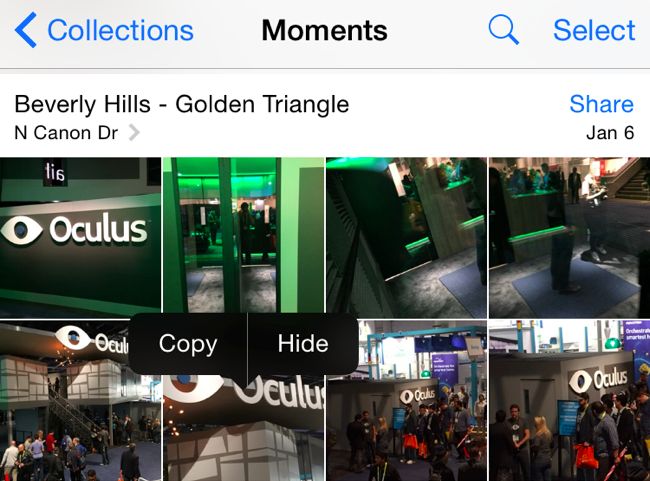
Puoi modificare le foto direttamente dall'app Foto
RELAZIONATO: Come utilizzare le estensioni delle app su un iPhone o iPad con iOS 8
iOS 8 ha portato estensibilità e un tipo dile app di estensione in grado di fornire è un'estensione di fotoritocco. Installa un'app con funzionalità di fotoritocco e può aggiungersi come possibile strumento di fotoritocco che puoi utilizzare. Dall'app Foto, puoi toccare una foto, toccare Modifica e utilizzare gli strumenti integrati nell'app Foto stessa: contiene gli strumenti di miglioramento automatico, ritaglio, filtro e bilanciamento del colore di base. Puoi anche utilizzare un'estensione di fotoritocco fornita dalla tua app di fotoritocco preferita per modificare la foto senza passare prima a un'altra app.
Meglio ancora, l'app Foto memorizzerà sempre il filecopia originale della foto, in modo da poter tornare all'originale se non ti piacciono le modifiche. Queste estensioni di fotoritocco non hanno la possibilità di modificare o danneggiare la foto originale, quindi non devi preoccuparti di fare una copia di backup.
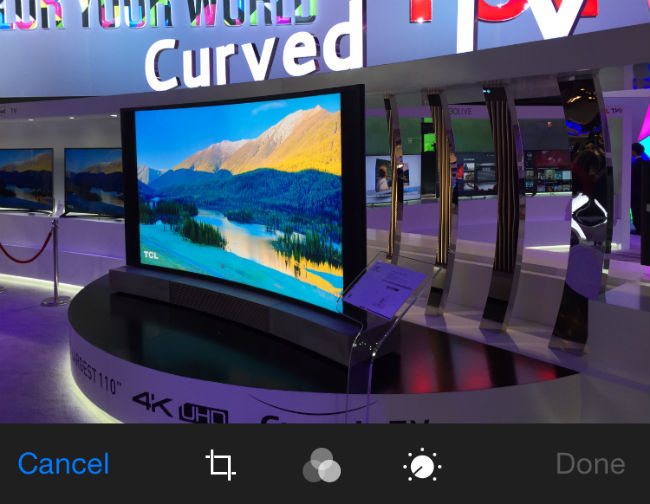
Puoi condividere le foto con qualsiasi app, direttamente nelle foto
RELAZIONATO: AirDrop 101: invia facilmente contenuti tra iPhone, iPad e Mac vicini
iOS 8 ha anche portato estensioni di condivisione, rendendolopiù facile da condividere foto. In precedenza, era possibile condividere foto con app come Mail, Twitter o Facebook direttamente dal pulsante Condividi. Ora, grazie alle estensioni del foglio di condivisione, qualsiasi app può aggiungersi come obiettivo di condivisione. Ciò significa che puoi toccare il pulsante Condividi durante la visualizzazione di una foto in Foto, abilitare le estensioni di condivisione che ti piacciono e condividerlo direttamente con la tua app preferita. Non devi prima passare all'altra app e individuare la foto che desideri condividere al suo interno.
Qualsiasi app su iOS può installare un'estensione di condivisione. Se non riesci a condividere una foto con la tua app preferita, è perché lo sviluppatore non è ancora riuscito ad aggiungere questa funzione. Le foto possono facilmente condividere foto con altri utenti di iPhone, iPad e Mac nelle vicinanze con AirDrop.

Scopri come funziona iCloud Photo Library
RELAZIONATO: Assumi il controllo dei caricamenti automatici di foto del tuo smartphone
iCloud Photo Library è attualmente in beta, maaspettiamo che venga lanciato presto. Sostituisce il vecchio e confuso sistema Photo Stream con un adeguato sistema di libreria di foto basato su cloud che mantiene tutte le foto che scatti sui server Apple, fino a quando non le elimini o esaurisci lo spazio di archiviazione di iCloud, comunque.
Attualmente è possibile abilitare iCloud Photo Librarydall'app Impostazioni, sotto iCloud> Foto. Per risparmiare spazio sulla memoria interna dell'iPhone o dell'iPad quando si utilizza iCloud Photo Library, è possibile selezionare qui l'opzione "Ottimizza archiviazione iPhone". Il tuo iPhone o iPad manterrà le foto e i video a bassa risoluzione memorizzati nella cache locale, archiviando gli originali di alta qualità nel cloud. Se hai molte foto e video - e soprattutto se hai uno dei pochi iPhone o iPad da 16 GB - questa potrebbe essere un'opzione molto utile.
Quando si avvia iCloud Photo Library, lo saraiin grado di utilizzare la nuova app Foto di Apple per Mac e l'app Web Foto sul sito Web iCloud per accedere alla tua libreria di foto. Verranno sincronizzati automaticamente tra le app Foto su tutti i tuoi dispositivi iOS.

iCloud Photo Library è un modo di buonsensoper archiviare e sincronizzare quelle foto. Ma l'enorme quantità di spazio iCloud offerta da Apple lo rende più simile a una funzionalità progettata per l'upselling. Puoi liberare spazio di archiviazione iCloud per fare spazio a quelle foto o eliminare alcune foto stesse.
Sei anche libero di disabilitare iCloud Photo Library e caricare automaticamente le tue foto su un servizio di archiviazione di foto della concorrenza come Dropbox, Google+ Foto, OneDrive o Flickr.
Credito di immagine: Omar Jordan Fawahl








